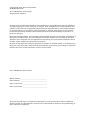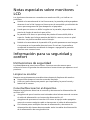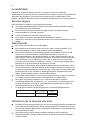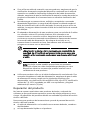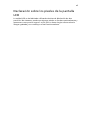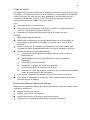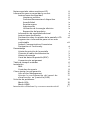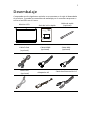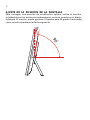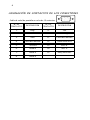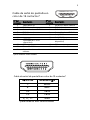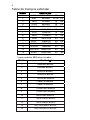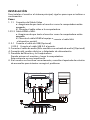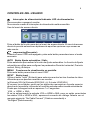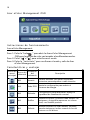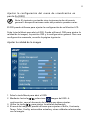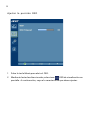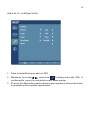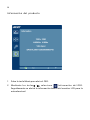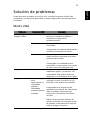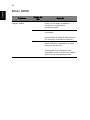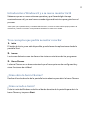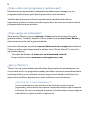Acer FT240HQL Manual de usuario
- Categoría
- Televisores
- Tipo
- Manual de usuario
El Acer FT240HQL es un monitor LCD con una pantalla de 24 pulgadas y resolución Full HD (1920 x 1080 píxeles) que ofrece una experiencia visual nítida y detallada. Cuenta con tecnología IPS para ángulos de visión amplios y colores precisos, lo que lo hace ideal para uso profesional o de entretenimiento. Con su tiempo de respuesta de 5 ms y una frecuencia de actualización de 60 Hz, ofrece un rendimiento fluido y sin interrupciones, incluso en aplicaciones multimedia exigentes.
El Acer FT240HQL es un monitor LCD con una pantalla de 24 pulgadas y resolución Full HD (1920 x 1080 píxeles) que ofrece una experiencia visual nítida y detallada. Cuenta con tecnología IPS para ángulos de visión amplios y colores precisos, lo que lo hace ideal para uso profesional o de entretenimiento. Con su tiempo de respuesta de 5 ms y una frecuencia de actualización de 60 Hz, ofrece un rendimiento fluido y sin interrupciones, incluso en aplicaciones multimedia exigentes.






























-
 1
1
-
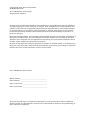 2
2
-
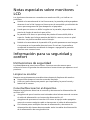 3
3
-
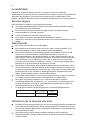 4
4
-
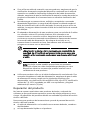 5
5
-
 6
6
-
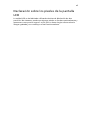 7
7
-
 8
8
-
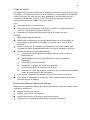 9
9
-
 10
10
-
 11
11
-
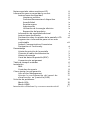 12
12
-
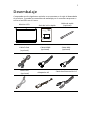 13
13
-
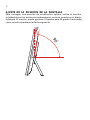 14
14
-
 15
15
-
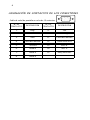 16
16
-
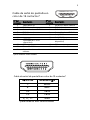 17
17
-
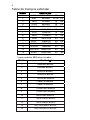 18
18
-
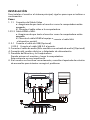 19
19
-
 20
20
-
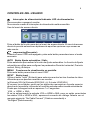 21
21
-
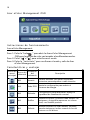 22
22
-
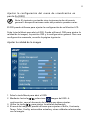 23
23
-
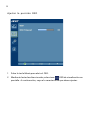 24
24
-
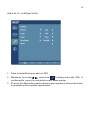 25
25
-
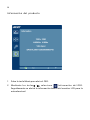 26
26
-
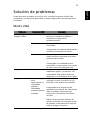 27
27
-
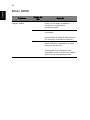 28
28
-
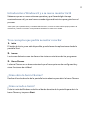 29
29
-
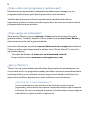 30
30
Acer FT240HQL Manual de usuario
- Categoría
- Televisores
- Tipo
- Manual de usuario
El Acer FT240HQL es un monitor LCD con una pantalla de 24 pulgadas y resolución Full HD (1920 x 1080 píxeles) que ofrece una experiencia visual nítida y detallada. Cuenta con tecnología IPS para ángulos de visión amplios y colores precisos, lo que lo hace ideal para uso profesional o de entretenimiento. Con su tiempo de respuesta de 5 ms y una frecuencia de actualización de 60 Hz, ofrece un rendimiento fluido y sin interrupciones, incluso en aplicaciones multimedia exigentes.